Et viktig salgsargument for en iPhone er kameraet. iPhones kameraspesifikasjoner er gode, og de er i stand til å ta bilder av DSLR-typen.
Imidlertid møter iPhone-brukere av og til problemet med lite lagringsplass. Siden bildene du tar med iPhone-kameraet kan være opptil 2-5MB, kan de raskt spise opp lagringsplassen.
Så, hva er løsningen for iPhone som spiser for mye lagringsplass på grunn av bilder av høy kvalitet? Løsningen er avhengig av å redusere størrelsen på bildefilen.
Hvordan redusere bildefilstørrelsen på iPhone?
Å redusere bildefilstørrelsen på en iPhone er superenkelt, men du må vite den riktige måten å gjøre det på. Du kan gjøre endringer i kamerainnstillingene, beskjære bildene, konvertere dem ved hjelp av en tredjepartsapp og mer.
Husk imidlertid at å redusere størrelsen på bildefilen betyr at kvaliteten går på akkord. I noen metoder kan du oppleve minimalt tap av kvalitet, mens i andre vil kvalitetstapet være større.
Nedenfor har vi delt noen av de beste og arbeidsmetodene for å redusere bildefilstørrelsen på en iPhone. La oss komme i gang.
1. Reduser bildefilstørrelse fra kamerainnstillinger
Du kan endre kameraopptakene til HEIF for å redusere filstørrelsen på bildene. Imidlertid er HEIF mindre kompatibel enn standard JPEG-format. Slik endrer du bildeformatet i iPhone-kamerainnstillingene.
1. Start Innstillinger -appen på din iPhone.
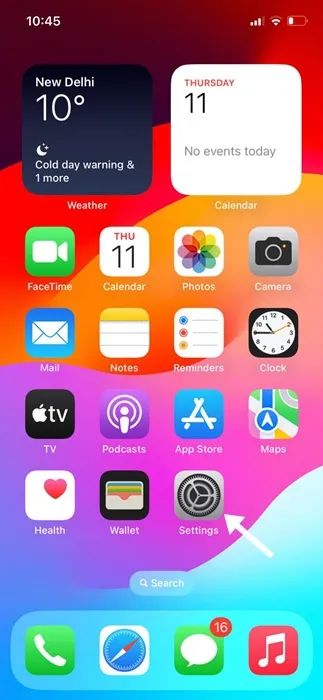
2. Når Innstillinger-appen åpnes, trykker du på Kamera .
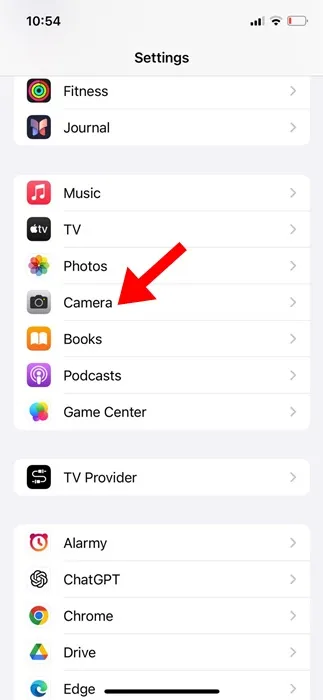
3. På Kamerainnstillinger trykker du på Formater .
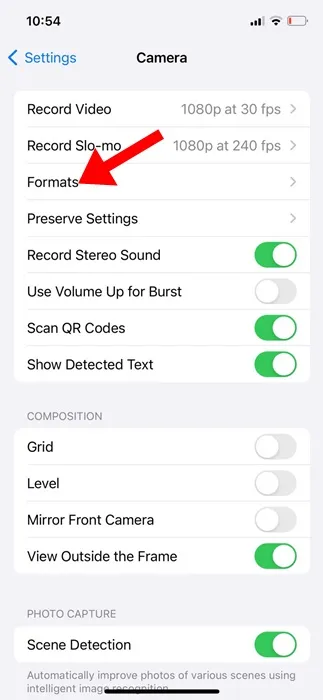
4. I delen Kamerafangst velger du Høy effektivitet .
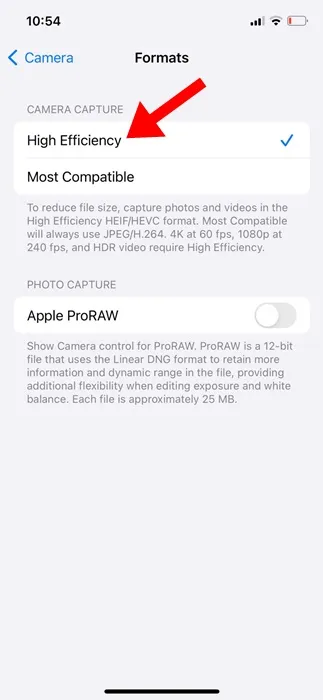
Det er det! Nå vil alle bildene du tar, lagres i svært effektivt HEIF-format. Dette vil gi deg den minste bildestørrelsen uten å redusere kvaliteten.
2. Aktiver lagringsoptimalisering på Photos-appen
Bilder-appen for iPhone har en funksjon som automatisk optimaliserer iPhone-lagringen når det er lite plass på iPhone.
Den optimerer lagringen ved å erstatte bildene i full oppløsning med versjoner i mindre enhetsstørrelse. Slik aktiverer du funksjonen.
1. Start Innstillinger -appen på din iPhone.
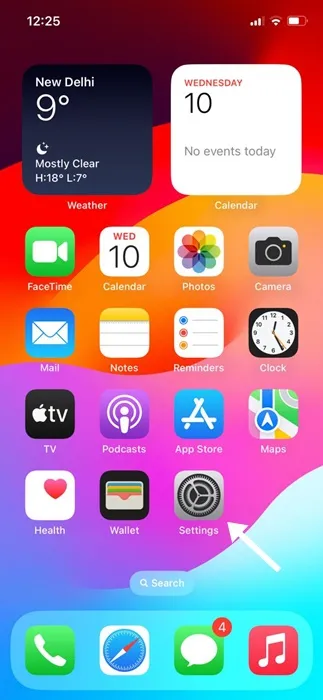
2. Når Innstillinger-appen åpnes, blar du ned og trykker på Bilder .
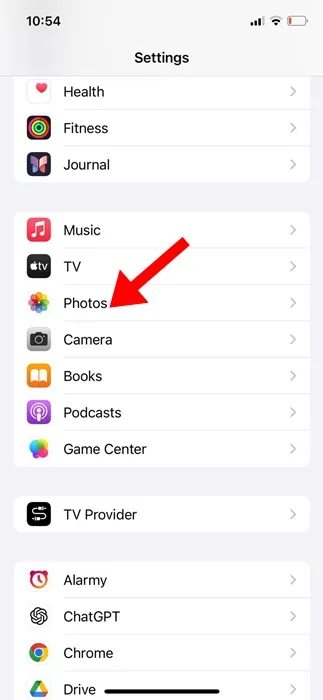
3. Deretter ruller du litt ned og trykker på Optimaliser iPhone-lagring .
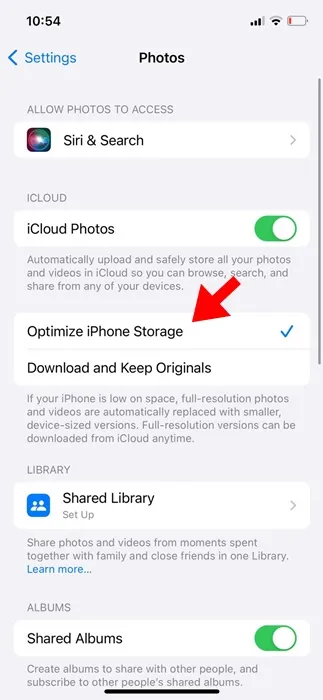
Det er det! Fra nå av, når det er lite plass på iPhone, vil alle bildene dine i full oppløsning bli erstattet med versjoner i mindre enhetsstørrelse.
3. Bruk Apple Mail-appen for å redusere bildestørrelsen
Et annet beste alternativ for å redusere størrelsen på bilder er å sende dem ved hjelp av Apple Mail-appen. Slik gjør du bilder mindre ved å sende dem med Apple Mail.
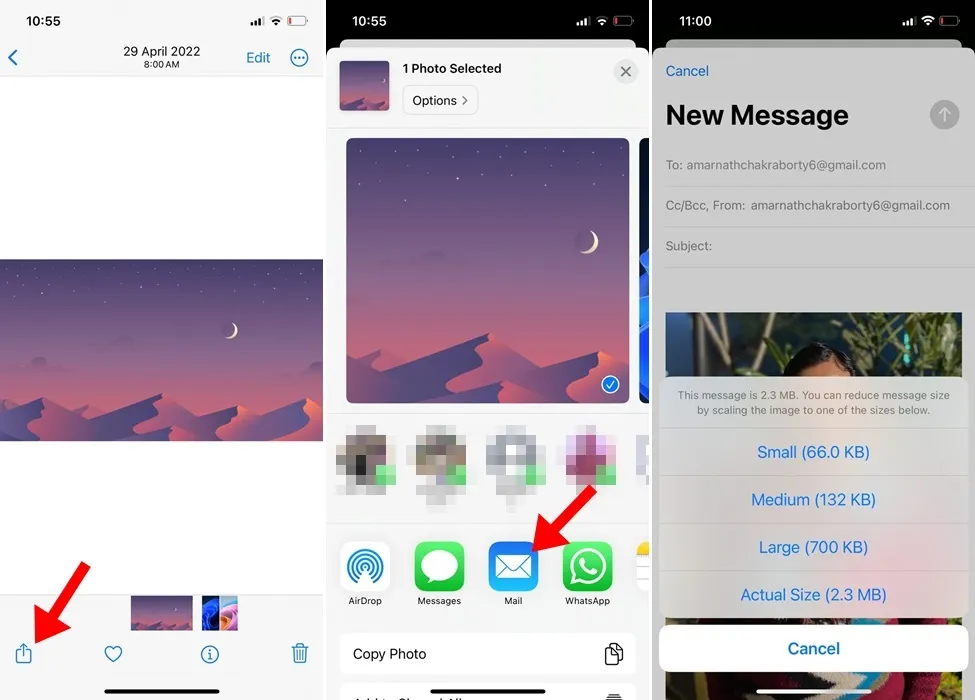
- Start Bilder-appen og velg bildet du vil redusere filstørrelsen.
- Trykk på Del- ikonet og velg Mail- appen.
- Deretter skriver du inn en sekundær e-postadresse du eier, og trykker på Send .
- Nå vil du bli bedt om å velge filstørrelse . Avhengig av dine behov, kan du velge størrelse.
Det er det! Slik kan du bruke Apple Mail-appen til å redusere filstørrelsen på et bilde.
4. Reduser bildestørrelsen på iPhone med snarvei
Du kan bruke snarveien for bildekvalitet og deling for å redusere bildefilstørrelsen også. Slik kan du redusere bildestørrelsen på iPhone med Snarvei-appen.
1. Åpne denne snarveien på iPhone og trykk på Legg til snarvei .
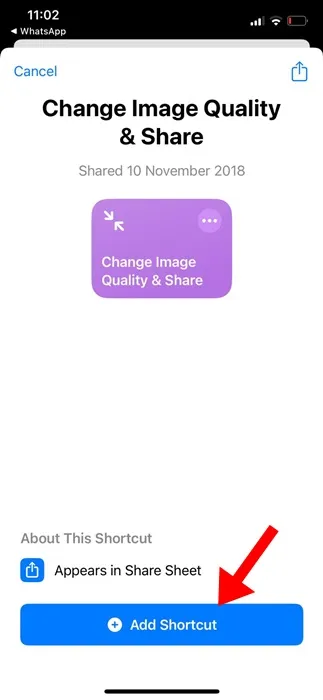
2. Når du har lagt til, trykker du på den nye snarveien som er lagt til.
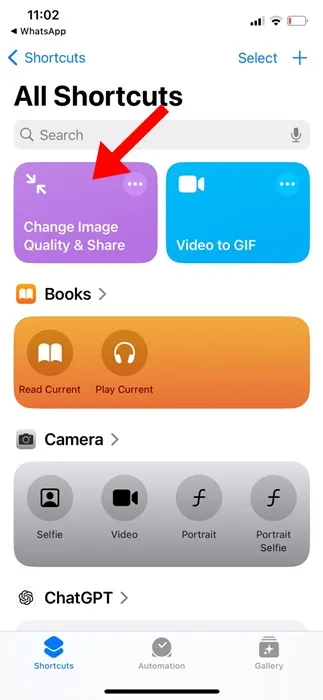
3. Velg nå bildene hvis nettsted du vil redusere.
4. Når du har lagt til, velger du bildekvaliteten du ønsker.
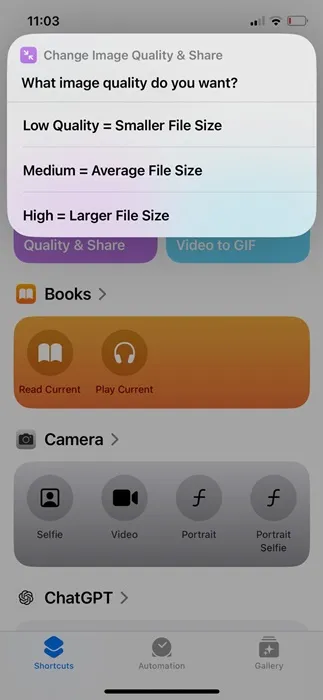
5. På personvernspørsmålet, trykk på Tillat en gang .
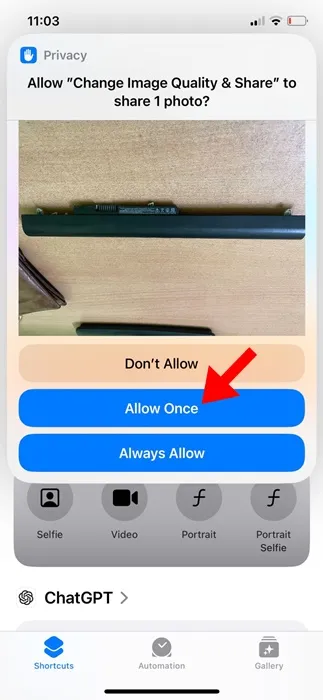
6. Dette vil komprimere bildet. Bare trykk på Lagre bilde for å lagre det komprimerte bildet.
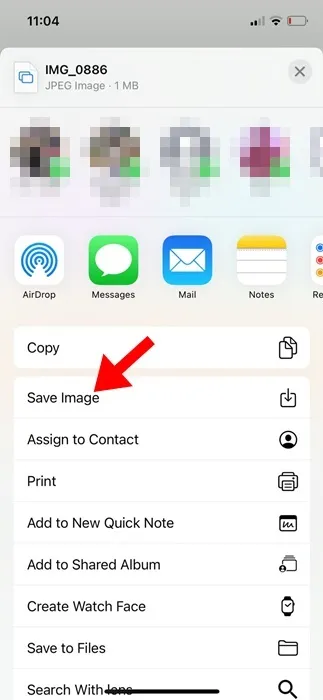
Det er det! Slik kan du redusere bildestørrelsen på en iPhone med snarveien for bildekvalitet og deling.
5. Bruk tredjepartsapp for å redusere bildefilstørrelsen
Komprimer bilder og bilder er en tredjepartsapp som kan redusere bildefilstørrelsen på en iPhone. Slik bruker du den.
1. Last ned og installer Compress Photos & Pictures- appen på din iPhone.
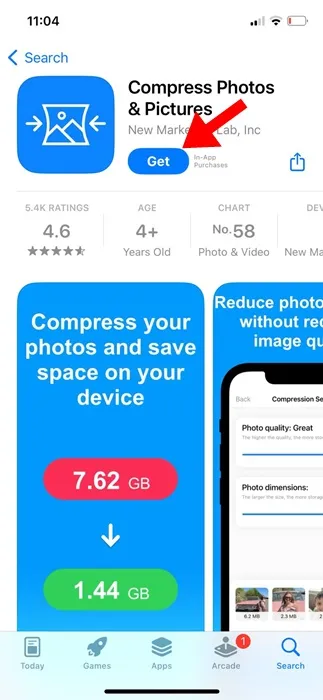
2. Åpne appen og trykk på Velg bilder som skal komprimeres .
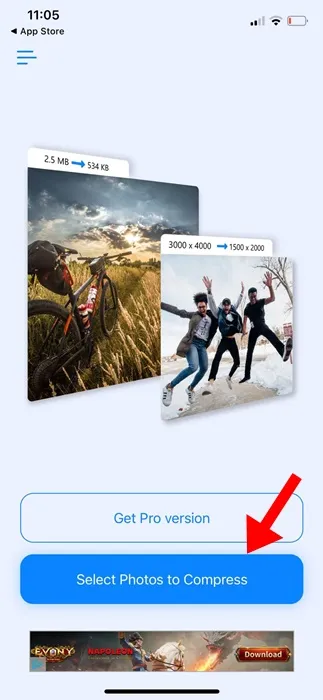
3. Velg nå bildene du vil komprimere.
4. Når du er valgt, velger du Fotokvalitet . Jo lavere innstillingene er, desto mindre blir filstørrelsen. Du kan angi bildedimensjonene hvis du vil. Når du er ferdig, trykk på Komprimer .
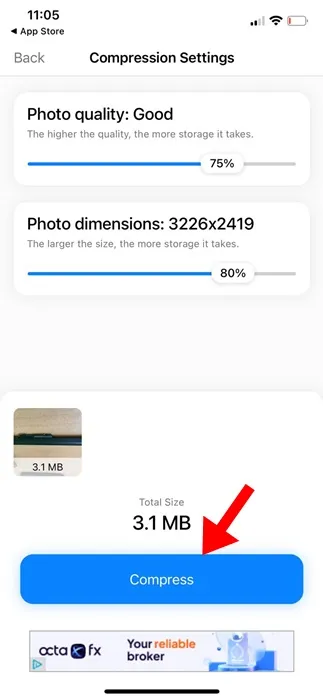
5. Etter komprimeringen kan du velge om du vil beholde originalene eller slette dem. Gjør ditt valg.
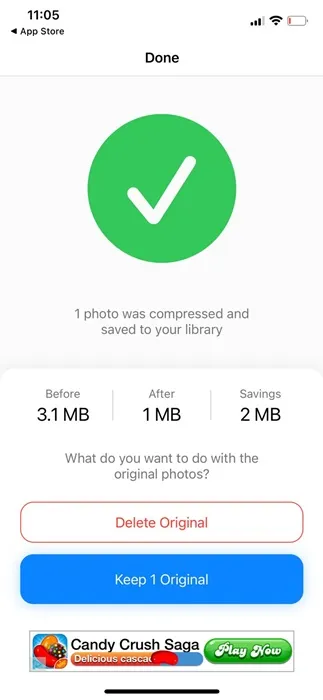
Det er det! Slik kan du bruke Compress Photos & Pictures-appen for å redusere bildefilstørrelsen på iPhone.
6. Reduser bildestørrelsen på iPhone ved hjelp av et nettbasert verktøy
Du kan bruke online fotoredigerere for å redusere filstørrelsen på bildene dine. Slik bruker du et nettbasert verktøy for å redusere bildefilstørrelsen på iPhone.
1. For å komme i gang, åpne mobilnettleseren og besøk denne nettsiden .
2. Deretter trykker du på Komprimer bilde .
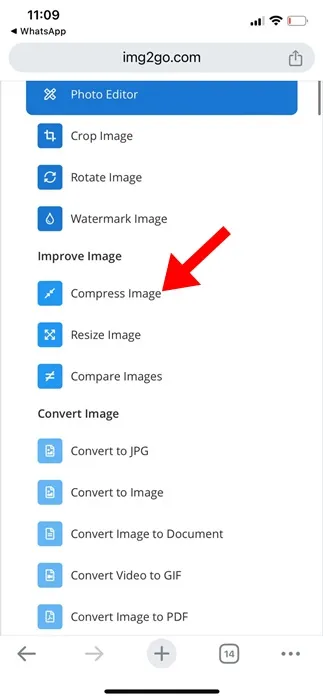
3. På neste skjermbilde, velg Velg fil- knappen og velg bildene du vil komprimere.
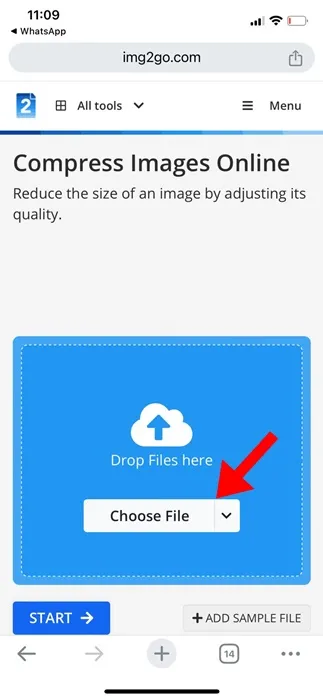
4. Velg deretter bildekvaliteten for komprimering. Når du er ferdig, trykker du på Start for å starte komprimeringsprosessen.
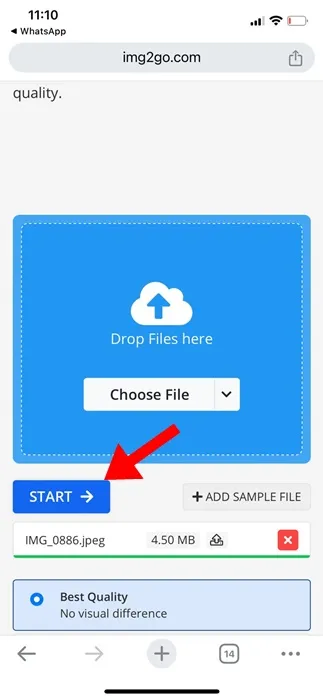
5. Når bildene er komprimert, trykk på Last ned .
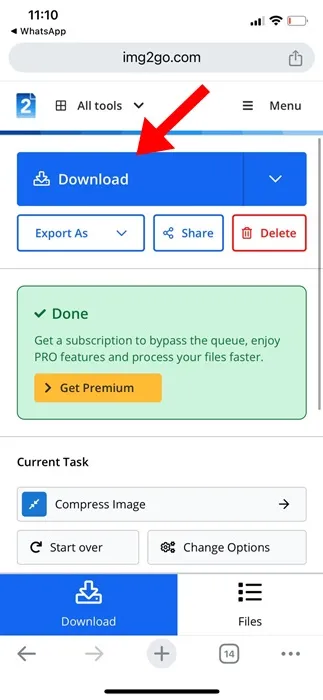
Det er det! Slik kan du redusere bildefilstørrelsen på en iPhone.
7. Reduser bildestørrelsen på iPhone via WhatsApp
Nå er det bare WhatsApp, men du kan bruke nesten hvilken som helst direktemeldingsapp for å komprimere bildefilstørrelsen.
Målet er å sende en melding til deg selv som inneholder bildet du ønsker å redusere filstørrelsen på som et vedlegg.
Direktemeldingsapper som WhatsApp reduserer oppløsningen på bildet for å komprimere filstørrelsen. Ja, det vil være et tap i bildekvalitet, men det vil hjelpe deg med å spare lagringsplass.
8. Beskjær bildene

Hvis du ikke vil være avhengig av noen app, eller du vil bruke snarveien, kan du prøve å beskjære bildene for å redusere filstørrelsen.
Du kan beskjære bildene på en iPhone ved å bruke det opprinnelige bilderedigeringsprogrammet. Bare velg bildet i Bilder-appen og trykk deretter på Rediger-ikonet. Finn beskjæringsikonet, trykk på det, og juster deretter beskjæringsdelen.
Så dette er noen av de beste og arbeidsmetodene for å redusere bildefilstørrelsen på iPhone. Gi oss beskjed hvis du trenger mer hjelp om dette emnet. Hvis du finner denne veiledningen nyttig, ikke glem å dele den med vennene dine.
Legg att eit svar